--------------------------------------------------------
## 아마존 리눅스 Jenkins 설치 ( https://www.jenkins.io/doc/tutorials/tutorial-for-installing-jenkins-on-AWS )
sudo yum update –y
sudo rpm --import https://pkg.jenkins.io/redhat-stable/jenkins.io-2023.key
sudo yum upgrade
sudo dnf install java-17-amazon-corretto -y
sudo yum install jenkins -y
sudo systemctl enable jenkins
sudo systemctl start jenkins
----------------------------------------------
-----------------------------------------------------
## 아마존 리눅스 Gitlab 설치 ( https://about.gitlab.com/install/#amazonlinux-2023 )
sudo dnf install -y policycoreutils-python-utils openssh-server openssh-clients perl
sudo dnf install -y postfix
systemctl enable postfix
systemctl start postfix
curl https://packages.gitlab.com/install/repositories/gitlab/gitlab-ce/script.rpm.sh | sudo bash
dnf install -y gitlab-ce
-----------------------------------------------------
이번 실습은 CI/CD 구축을 위해 실습 환경을 구성한다.
EC2 2대에 Jenkins와 GitLab을 설치한다.
OS는 ubuntu 24.04이다.
1. Jenkins 설치
시스템 업데이트
sudo apt update
sudo apt upgrade -y
java 11 설치
sudo apt install openjdk-11-jdk -y
key 등록
curl -fsSL https://pkg.jenkins.io/debian/jenkins.io-2023.key | sudo tee \
/usr/share/keyrings/jenkins-keyring.asc > /dev/null
jenkins 설치
echo deb [signed-by=/usr/share/keyrings/jenkins-keyring.asc] \
https://pkg.jenkins.io/debian binary/ | sudo tee \
/etc/apt/sources.list.d/jenkins.list > /dev/null
설치 완료

Jenkins 접속

Jenkins 초기 설정을 위해 패스워드 가져오기
cat /var/lib/jenkins/secrets/initialAdminPassword출력된 패스워드를 브라우저에 띄워진 jenkins 서비스에 Administator password 공란에 입력한다.
자주 사용하는 플러그인 설치
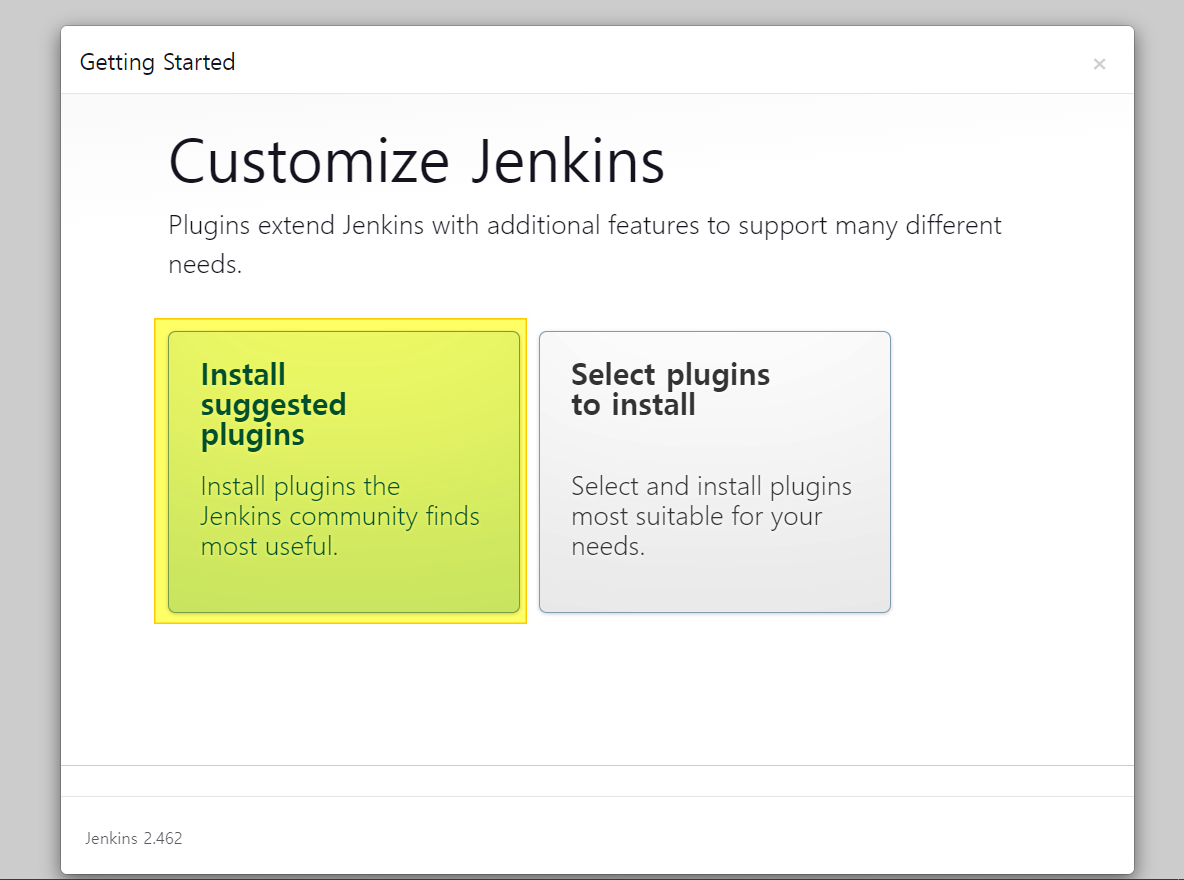
처음 사용자는 root이다.
root의 비밀번호를 지정한 후 재로그인하면 된다.
2. Gitlab 설치
시스템 업데이트
sudo apt update
sudo apt upgrade -y
의존성 설치
sudo apt install -y ca-certificates curl openssh-server
GitLab-CE repository 추가
curl -sS https://packages.gitlab.com/install/repositories/gitlab/gitlab-ce/script.deb.sh | sudo bash
GitLab 설치
sudo apt update
sudo apt -y install gitlab-ce*여기서 Unable to locate package gitlab-ce 에러가 뜬다면 [CI/CD] Troubleshooting 페이지 참조
설치 완료
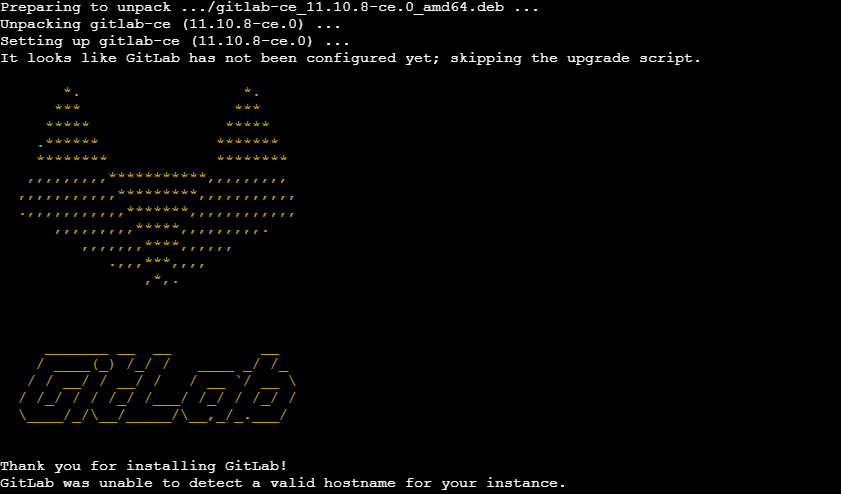
IP 및 PORT 설정
sudo vi /etc/gitlab/gitlab.rb
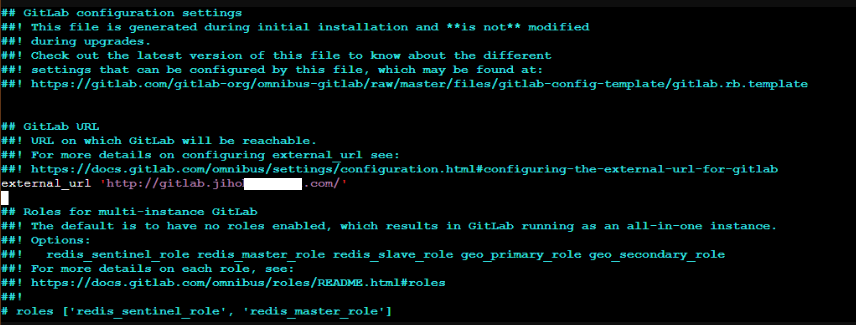
external_url은 http://jenkins.jiho.com/ 으로 설정한다.
Route53 호스팅 영역에도 해당 도메인은 jenkins IP로 쏘도록 설정해두었다.
GitLab 서비스 재시작
sudo gitlab-ctl reconfigure
GitLab 접속
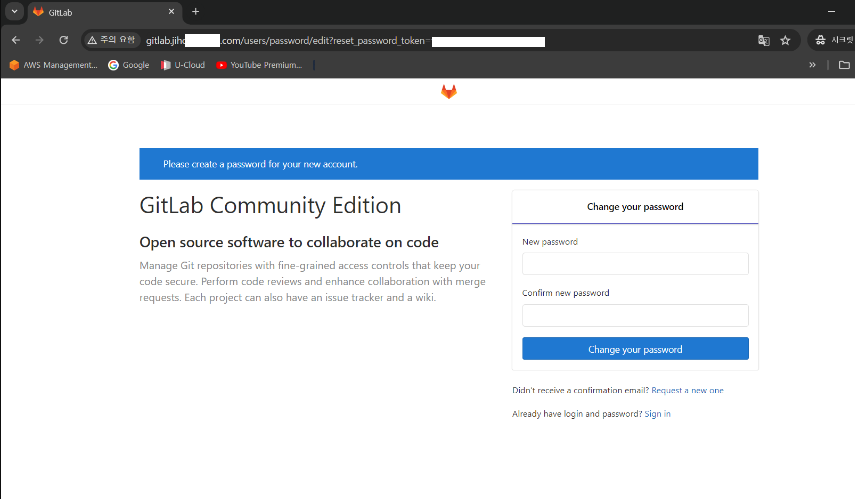
처음 사용자는 root이다.
root의 비밀번호를 지정한 후 재로그인하면 된다.
'[AWS-FRF] > CICD' 카테고리의 다른 글
| [중요][젠킨스] Item Description ( 설명 ) HTML 형식으로 작성하기!! (15) | 2024.08.30 |
|---|---|
| [Spring] bootjar과 그냥 build의 차이!! (17) | 2024.08.29 |
| [중요2][AWS] GitLab 저장소 이전하기!! (17) | 2024.08.27 |
| [중요2][AWS] 깃랩 Import and export settings !! (56) | 2024.08.27 |
| [중요] Jenkins(젠킨스), GitLab ↔ Jenkins ↔ EC2 연동하여 CI/CD 구축!! (29) | 2024.08.26 |
| [중요2][AWS] Jenkins + Spring Boot 배포!! (90) | 2024.08.23 |
| [중요][AWS] 젠킨스, AWS EC2 우분투에 git 설치!! (52) | 2024.08.23 |
| [참고][AWS] 스프링 부트 jar 빌드와 AWS EC2 배포 방법!! (64) | 2024.08.19 |




댓글